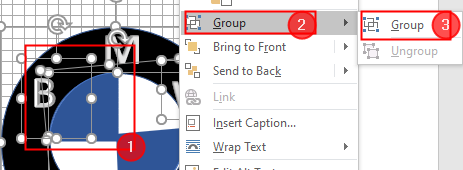Amikor valaki megpróbálja átmásolni és beilleszteni a tartalmat az internetről egy Word-fájlba, vagy amikor megpróbálja a MailMerge-t, a Biztonsági megjegyzés megjelenik az MS Office egyes verzióiban. Ebben a cikkben összegyűjtöttünk néhány javítást, amelyek segíthetnek megszabadulni a figyelmeztető üzenettől.
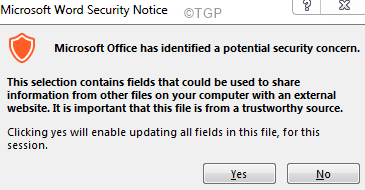
Tartalomjegyzék
1. javítás: Illessze be a tartalmat a formátum megváltoztatásával
1. lépés: Másolja ki a tartalmat a webről, és nyissa meg az MS Word programot
3. lépés: Lépjen a itthon lapon
4. lépés: Kattintson a gombra Paszta
5. lépés: Alatt Beillesztési beállítások, válasszon Csak szöveg maradjon
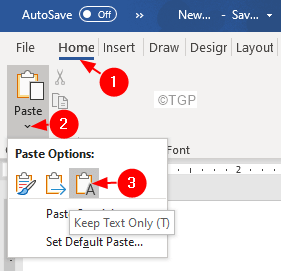
Ellenőrizze, hogy ez segít-e.
2. javítás: Módosítsa az Adatvédelem beállítást
1. lépés: Nyissa meg a MS Office.
2. lépés: Kattintson a gombra Fájl menüpontot.
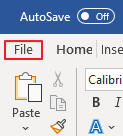
2. lépés: A megnyíló ablakban válassza a Select lehetőséget Lehetőségek.

3. lépés: A Szóbeállítások ablak bal oldali menüjéből válassza ki Bizalmi Központ.
4. lépés: Válasszon Bizalmi központ beállításai a jobb oldalról az alábbiak szerint
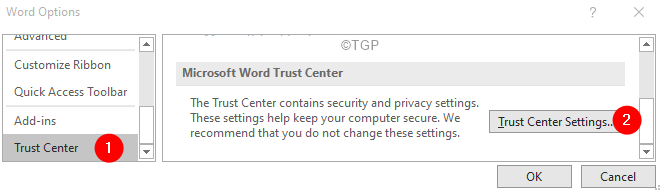
5. lépés: Kattintson a gombra Adatvédelmi beállítások a bal oldalról.
6. lépés: Törölje a pipát a Ellenőrizze a gyanús webhelyekről származó vagy azokra hivatkozó Microsoft Office dokumentumokat választási lehetőség
8. lépés: Kattintson rendben
3. javítás: Tiltsa le a biztonsági figyelmeztetést a Rendszerleíróadatbázis-szerkesztővel
1. lépés: Nyissa meg a Futtatás párbeszédablakot a billentyűk segítségével Windows+R
2. lépés: Írja be regedit és ütött Belép

3. lépés: A megnyíló, engedélyeket kérő UAC ablakban kattintson a gombra Igen
JEGYZET:
A folytatás előtt ajánlatos biztonsági másolatot készíteni a rendszerleíró adatbázisról. A Rendszerleíróadatbázis-szerkesztőben –> Ugrás ide Fájl -> Exportálás -> Mentse el a biztonsági másolat fájlját.
4. lépés: A Rendszerleíróadatbázis-szerkesztő ablakának tetején lévő keresősávjában másolja be a következő helyet
HKEY_CURRENT_USER\SOFTWARE\Microsoft\Office.0\Common\Security
5. lépés: Ha nem találja a létrehozott biztonsági mappát, hozzon létre egyet. Egyszerűen kattintson a jobb gombbal a Gyakori mappát.
6. lépés: Válasszon Új > Kulcs
7. lépés: Nevezze el az újonnan létrehozott kulcsot: Biztonság.
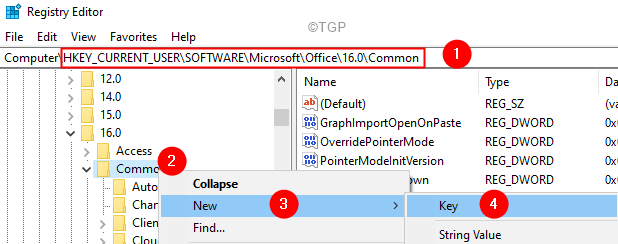
8. lépés: A biztonsági kulcson belül (mappán belül) a jobb oldalon kattintson a jobb gombbal az üres területre, majd válassza a Kiválasztás lehetőséget Új > Duplaszó (32 bites) érték
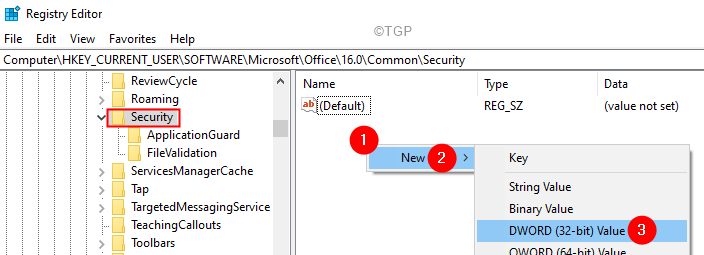
9. lépés: Hozza létre az újonnan létrehozott kulcsot mint Hiperhivatkozási figyelmeztetés letiltása

10. lépés: Kattintson duplán a ikonra Hiperhivatkozási figyelmeztetés letiltása módosítani az értékét.
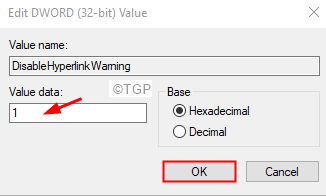
11. lépés: Indítsa újra a rendszert.
4. javítás: Frissítse az MS Office-t
1. lépés: Nyissa meg bármelyik MS Office alkalmazást.
2. lépés: Kattintson a gombra Fájl a felső menüopciók közül
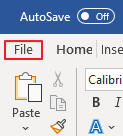
3. lépés: A megjelenő ablakban válassza ki a Irodai fiók a bal oldalról.
4. lépés: Kattintson a gombra Frissítési lehetőségek.
5. lépés: Válasszon Frissítse most a legördülő menüből.
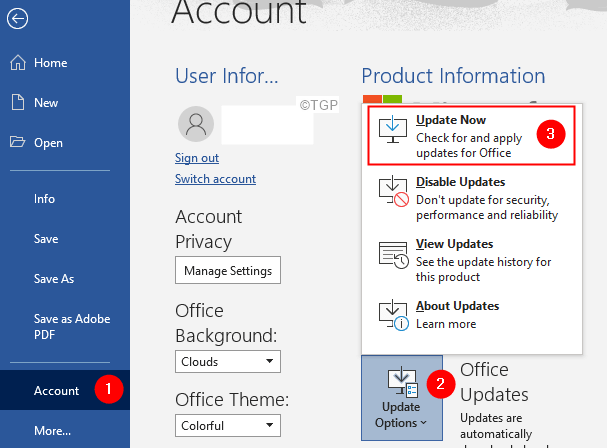
6. lépés: Dőljön hátra, és várja meg, amíg a frissítések telepítésre kerülnek a rendszerben.
5. javítás: Az MS Office telepítésének visszaállítása
1. lépés: Zárja be az összes MS Office alkalmazást.
2. lépés: Nyissa meg a Futtatás párbeszédpanelt a segítségével Win+R
3. lépés: Írja be a cmd-t, és tartsa lenyomva a billentyűket Ctrl+Shift+Enter. Ezzel megnyílik a rendszergazdai jogokkal rendelkező parancssor.
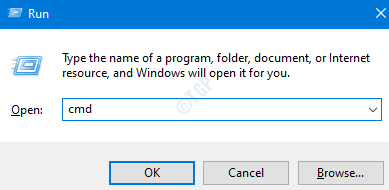
4. lépés: Ha lát egy UAC ablakot, kattintson a gombra Igen.
5. lépés: A megnyíló parancssor ablakban másolja be az alábbi parancsot, és nyomja meg az Enter billentyűt.
"C:\Program Files\Common Files\microsoft shared\ClickToRun\OfficeC2RClient.exe" /update user forceappshutdown=true updatetoversion=16.0.14026.20308
6. lépés: Miután sikeresen végrehajtotta a parancsot, ellenőrizze, hogy továbbra is megjelenik-e a Biztonsági figyelmeztetés előugró ablak.
7. lépés: Nyissa meg az Office-fiók ablakot. (Lásd a 3. javítás 1-3. lépéseit)
8. lépés: Kattintson a gombra Frissítési lehetőségek.
9. lépés: Válasszon Frissítések letiltása.

Ez minden
Reméljük, hogy ez a cikk informatív volt. Köszönöm, hogy elolvasta.
Kérjük, írjon megjegyzést, és tudassa velünk a javítást, amely segített.